비디오 바에 대한 최종 가이드: 시작하기 위한 5가지 필수 요소
20분 읽기
하나의 강력한 도구를 사용하여 회의실을 글로벌 연결 허브로 바꾸는 것을 상상해 보십시오. 올인원 비디오 바 장치가 상상을 현실로 실현합니다. 이 가이드는 비디오 바의 핵심 사항을 자세히 살펴보고 작업 공간에 적합한 선택을 할 수 있도록 올바른 정보를 제공합니다.
내용을 확인하고 제품을 최대한 활용해 보세요. 하이브리드 회의를 통해 진정으로 국경을 초월한 협업을 도모할 수 있습니다.
1. 비디오 바란 무엇인가요?
비디오 바는 카메라, 마이크, 스피커를 하나의 단일 장치로 통합하여 여러 위치에서 손쉽게 협업할 수 있는 하이브리드 회의용 통합 솔루션입니다.

2. 회의실에서 비디오 바를 사용하는 이유는 무엇입니까?
간단하고 사용자 친화적인 솔루션
비디오 바는 광범위한 AV 지식이 없는 사용자를 위해 대부분의 회의 요구 사항을 충족하는 안정적인 고품질 솔루션을 제공합니다. 이러한 다목적 제품은 오디오, 비디오 및 공동 작업 기능을 하나의 장치에 통합하여 설치를 단순화합니다.
빠른 설치 및 낮은 총 소유 비용
올인원 비디오 바를 사용하면 더 적은 수의 장치로 회의실을 구성할 수 있어 쉽고 빠르게 배포할 수 있습니다. 또한 장치 수가 적다는 것은 장애 지점이 적어지고 기술 가동 시간이 극대화된다는 것을 의미합니다. 이러한 모든 이점 덕분에 전반적으로 운영비가 절감되고 투자 수익이 향상됩니다.
채택률 증가
올인원 비디오 바는 회의실의 필수 도구로 떠오르고 있습니다. 전 세계 IT 관리자가 회의실 기술에 투자하여 회의실을 혁신하고 있습니다. Frost & Sullivan 보고서에 따르면 전 세계 20개 이상의 산업 및 15개국 이상에서 IT 의사 결정자의 52%가 올인원 화상 회의 솔루션을 도입했습니다.
3. 비디오 바의 주요 기능은 무엇입니까?
한 연구 는 시청각 콘텐츠의 전반적인 인지 품질에 대한 오디오 품질의 영향을 강조합니다. 이 연구에서는 주변 소음 및 끊김과 같은 오디오 품질 저하가 참가자의 콘텐츠 만족도에 미치는 영향을 살펴보고 오디오 기능이 회의 경험을 좌우하거나 방해하는지를 보여 줍니다.
올인원 비디오 바를 선택할 때 중요한 다른 기능은 무엇입니까? Frost & Sullivan이 IT 의사 결정자를 대상으로 실시한 2023년 연구 에 따르면 다음과 같은 내용이 밝혀졌습니다.
- 스마트 카메라와 지능형 오디오. 이는 화상 회의 장치에서 가장 중요한 기능으로 평가됩니다.
- 신뢰성, 사용 용이성, 보안 및 규정 준수 가 핵심 특성입니다.
- 상호 운용성(올인원 장치가 조직의 나머지 기술 스택과 호환되도록 하는 기능)에 대해서는 76%의 응답자가 중요하다고 답변했습니다.
Barco의 사내 비디오 바 전문가가 기술 전문 지식과 수년간의 경험을 바탕으로 해당 기능을 아래에 상세히 설명해 두었습니다. 계속 읽으세요!
올인원 비디오 바의 4가지 주요 비디오 기능
카메라 해상도
카메라 해상도에 따라 이미지 선명도가 결정되며, 해상도가 높을수록 품질과 디테일을 희생하지 않고도 확대할 수 있습니다.
해상도는 장치마다 다를 수 있지만, 대부분의 올인원 비디오 바에는 4K 카메라(Ultra HD)가 내장되어 있어 고품질의 화면을 제공하므로 대부분의 하이브리드 회의실 사용 사례에 적합합니다.
시야
시야는 카메라가 담을 수 있는 회의실의 범위를 결정하고, 이에 따라 원격 참가자가 볼 수 있는 내용도 결정됩니다. 적절한 시야를 확보하면 포용적인 경험이 창출되고 원격 근무자가 진정으로 듣고 볼 수 있다는 느낌을 받을 수 있습니다.
대부분의 비디오 바의 시야각은 95°에서 120° 사이이며 필요한 범위는 회의실 크기에 따라 다릅니다.
최대 5명이 참여할 수 있는 중소형 회의실에서는 넓은 120° FOV를 통해 전체 공간을 담을 수 있습니다. 더 많은 공간을 포착하더라도 각도가 더 넓어지면 옆에 앉은 사람들의 이미지가 왜곡될 수 있으므로 장치를 테스트해 보세요.
회의실이 클수록 참가자가 앉아 있는 공간에 초점을 맞추는 더 좁은 95° - 100° FOV 가 필요합니다. 이미지 품질 저하 없이 참가자에게 가까이 다가가기 위해서는 광학 줌 기능이나 고해상도 센서가 장착된 카메라와 결합되어야 합니다.
참가자가 7~8명 이상인 회의실의 경우 요구 사항이 변경됩니다. 공간에 따라 두 대의 카메라가 포함된 올인원 바가 필요하거나 여러 개의 개별 오디오 및 비디오 회의 장비가 포함된 모듈식 설정이 필요할 수도 있습니다.


HDR(High Dynamic Range) 기능
HDR 기술을 사용하면 색상 및 대비를 개선하여 비디오 바가 생생하고 실제와 같은 이미지를 제공할 수 있습니다. 즉, 더 밝은 흰색, 더 진한 검정색, 더 넓은 색상 스펙트럼을 통해 현실적이고 몰입도 높은 시각적 경험을 만들어냅니다.
이 기능은 날씨 조건 및 시간(예: 강한 햇빛 또는 조명이 어두운 공간)에 따라 강도, 밝기 및 그림자가 달라지는 자연광이 있는 회의 공간에서 특히 중요합니다. HDR은 변화하는 조건에 적응하고 선명도와 균형을 조정합니다.
투자하기 전에 HDR 기능을 테스트하는 것이 중요합니다. 성능은 모델과 회의실 조건에 따라 다를 수 있습니다.

AI 기반 프레이밍 옵션
올인원 비디오 바 카메라에는 회의 경험을 향상시키는 다양한 프레이밍 옵션이 포함되어 있습니다. 프레이밍 옵션은 카메라가 자동으로 시야와 초점을 조정하여 현장 참가자가 적절하게 프레임 안에 들어오도록 하는 기능입니다.
이러한 기능은 회의에서 향상된 시야를 보장하여 원격 회의 참가자가 회의실 내 참석자를 명확하게 볼 수 있도록 하고 의사소통을 촉진하며 회의의 형평성을 보장합니다.
5. 올인원 비디오 바의 주요 오디오 기능
스피커
스피커는 선명하고 왜곡 없는 오디오를 전달하는 데 중추적인 역할을 하여 회의실 내 참가자와 원격 참가자 모두 긴장이나 오해 없이 서로의 말을 들을 수 있습니다.
회의실의 스피커는 크기에 따라 다릅니다.
- 2~3명을 수용할 수 있는 소규모 회의실(3m 미만)의 경우 모노 스피커로 비용 효율적인 솔루션을 제공합니다. 이 스피커는 친밀한 환경에 적합하며 깨끗하고 직접적인 사운드 전달을 보장합니다.
- 4~5명이 참가할 수 있는 중소규모 회의실(3~4.5m)에는 스피커 여러 대가 준비되어 있어야 회의실에서 스테레오 오디오로 오디오 경험을 강화할 뿐 아니라 회의실 전체에 사운드를 전달할 수 있습니다.
- 대규모 회의실(4.5m 초과)의 경우 최적의 사운드 수신을 위해 여러 대의 스피커가 포함된 비디오 바를 선택하고 확장 마이크를 추가해야 합니다.

실내 음향 이 중추적인 역할을 할 것입니다. 콘크리트나 유리와 같이 단단한 표면이 있는 공간에서는 까다로운 음향 조건이 발생할 수 있으며 종종 과도한 반향이나 울림으로 이어질 수 있습니다.
그러나 훌륭한 음향은 기술뿐만 아니라 스마트한 조정에도 달려 있습니다.
회의실에 유리와 금속이 많은 경우 흡음 패널, 사운드 디퓨저, 벽 장식 및 가구를 추가하세요. 완벽한 음향을 위해서는 방 전체를 카펫으로 마감하는 것이 좋지만 대부분의 조직 환경에는 맞지 않을 수 있습니다.
마이크
올인원 비디오 바에는 뛰어난 오디오 경험을 위해 함께 작동하는 여러 마이크의 클러스터인 마이크 어레이가 포함되어 있습니다.
- 작은 방 의 경우 최소 3개의 마이크 가 선명한 오디오 캡처를 보장합니다.
- 중간 크기의 방에는 최적의 사운드를 위해 4개 이상이 필요합니다.
- 대형 회의실에서는 공간 전체에 잘 들리도록 비디오 바에 확장 마이크를 추가하여 마이크 4개 이상을 포함해야 합니다.
마이크 픽업 범위
마이크 픽업 범위는 마이크 시스템에 허용 가능한 오디오 신호 수준 을 전달하는 마이크에서 회의실 참석자까지의 거리를 나타냅니다.
비디오 바에는 방 크기와 관련된 마이크 선택에 대한 명확한 사양이 있습니다.
회의실 크기보다 약간 높은 수준의 마이크 수신 기능이 있는 올인원 비디오 바를 선택하세요. 예를 들어 회의실이 4m이면 확실하게 들리도록 4.5m 범위를 선택합니다.
- 2~3인용 소규모 회의실에는 3미터 픽업 범위의 마이크가 필요합니다.
- 중소형 회의실에서 사용하려면 4m 수신 범위를 선택해야 합니다.
- 대형 회의실의 경우 기존 마이크 옆에 보조 확장 마이크가 필요합니다. 공간 크기에 따라 비디오 바만으로는 충분하지 않을 수 있으며, 이 경우 별도의 오디오 및 비디오 장비가 함께 통합되어 있는 모듈식 장치가 필요합니다.
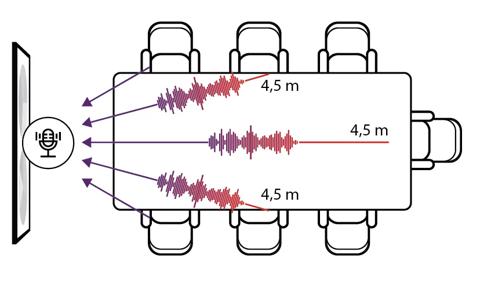
소음 제거, 음향 반향 제거, 자동 수신 컨트롤
이러한 기능은 가상 회의에서 명확하고 방해받지 않는 의사소통과 전문적인 오디오 품질을 보장합니다.
소음 제거 기능은 오디오 입력에서 교통 소음, 팬, 에어컨과 같은 주변 소음을 필터링합니다. 이러한 기능은 Microsoft Teams, Zoom, Google Meet과 같은 플랫폼에도 통합되는 경우가 많습니다.
보다 진보된 반향 제거 기능을 제공하는 브랜드는 AI 처리를 통해 추가 소음을 필터링할 수 있지만, 많은 경우 Teams, Zoom 등 UC 클라이언트에 내장된 추가 소음 제거 기능으로도 이러한 문제를 처리할 수 있습니다.
음향 반향 제거 기능은 오디오 출력에서 반향이 발생하지 않도록 합니다. 마이크와 스피커를 근접하게 사용하는 회의에서는 중요한 기능입니다.
자동 이득 제어는 일관되고 최적의 오디오 볼륨을 유지하도록 마이크를 조정하여 소음 및 음향 반향 제거를 보완합니다. 회의실 내 참가자와 원격 참가자 모두가 아무리 크게 또는 작게 말하더라도 동일한 오디오 볼륨으로 들을 수 있습니다.
무선 회의 및 대화형 협업 기능
이러한 기능은 일반적으로 별도의 솔루션(예: ClickShare Conference)으로 제공되거나 올인원 비디오 바 장치(예: ClickShare 비디오 바)에 통합되는 경우도 있습니다.
4. 올인원 비디오 바를 선택할 때 고려해야 할 기타 요소
호환성과 연결성을 고려하면 비디오 바가 기존 시스템과 얼마나 잘 통합되고 직장, 조직 및 직원의 특정 요구 사항을 충족하는지 확인할 수 있습니다.
BYOM을 활용하려면 어떻게 해야 하며 올인원 비디오 바 선택 시 어떤 점을 고려해야 할까요? 선택한 비디오 바에 USB, Bluetooth 또는 무선 회의 기능 등 다양한 연결 옵션이 있는지 확인해야 합니다. 다양한 화상 회의 플랫폼과 호환되어 사용하는 노트북이나 플랫폼에 관계없이 원활한 통합을 보장하는 모델을 찾도록 합니다.
하나의 화상 회의 플랫폼으로 모든 것을 관리할 수 있을까요?
작업 공간에서 Microsoft Teams 또는 Zoom과 같은 하나의 화상 회의 플랫폼만 사용되고 있습니까? 아니면 여러 플랫폼을 사용하시나요?
선택한 비디오 바는 선호하는 플랫폼과 원활하게 통합되어야 합니다. 나중에 플랫폼을 전환해야 할 것으로 예상되는 경우 여러 플랫폼을 지원하거나 쉽게 적응할 수 있는 장치를 선택하세요.
ClickShare Video Bar와 같이 자동 전환 기능이 있는 장치는 다양한 회의 플랫폼을 사용하여 외부 파트너와 협력하는 조직에 더 큰 유연성을 제공합니다.
내부 직원만인가요, 외부 손님인가요, 아니면 둘 다인가요?
직장의 회의실은 내부 직원, 외부 손님 또는 둘 모두를 수용하고 있습니까?
1. 내부 직원만
조직의 기존 기술 스택에 손쉽게 통합되고 복잡한 설치나 추가 교육이 필요하지 않으며 매일 사용할 수 있도록 간단하고 신뢰할 수 있는 비디오 바를 선택하세요.
2. 외부 방문객
고객의 다양한 장치와 선호 사항을 수용할 수 있도록 손쉬운 USB 액세스 및 무선 옵션을 포함하여 다양한 연결 기능을 갖춘 비디오 바를 선택하십시오. 여러 회의 플랫폼과의 호환성을 보장하고 보안과 기밀성을 우선시해야 합니다.
3. 사내 직원과 외부 방문객 모두
사용 편의성과 강력한 보안 및 연결 옵션을 결합하여 내부 및 외부 사용자 모두를 만족시키는 비디오 바를 선택하세요. 다양한 화상 회의 플랫폼, 장치 및 연결 방법(유선 및 무선 모두)을 지원하는 기능을 확인하세요.
콘텐츠 공유는 생각해 보셨나요?
참가자가 콘텐츠를 공유할 방법을 결정하고 블랙보드나 주석과 같은 기능이 필요한지 고려해야 합니다. 비디오 바에 이러한 기능에 필요한 포트(예: HDMI)가 있는지 또는 쉽게 추가할 수 있는지 확인하세요.
USB 또는 HDMI 케이블을 통한 유선 공유는 안정적인 연결을 제공하고 고해상도 콘텐츠 공유를 지원하지만 번거롭고 유연성이 떨어질 수 있습니다. 또한 회의실 배치와 참가자 이동에 불편함이 있을 수 있습니다.
콘텐츠 공유를 위한 기타 비디오 바 기능을 사용하면 원격 참가자와 콘텐츠를 항상 한 화면 또는 두 화면(이중 화면 지원)에 표시할 수 있습니다. 이렇게 하면 원활하게 소통하고 다른 곳에서 참여하는 참석자도 생동감 있게 보고 들을 수 있습니다.
완벽한 보안을 보장하려면 어떻게 해야 할까요?
안전과 개인 정보 보호를 염두에 두고 설계된 비디오 바를 선택하는 것은 전체 조직의 보안에 매우 중요합니다.
데이터 침해로부터 보호하는 보안 인증을 받은 장치를 선택하세요. 엄격한 테스트를 거쳤는지, 통신의 기밀성과 무결성을 보장하는 강력한 암호화 표준 을 충족하는지 확인하세요.
비디오 바는 미래 지향적인 장치이며 정기적으로 소프트웨어 업데이트를 지원하여 최고 수준의 표준과 변화하는 요구 사항에 맞는 데이터 보호 수준을 보장합니다.
올인원 비디오 바를 테스트하고 시험해 볼 수 있습니까?
작업장의 특정 요구 사항에 맞는 올바른 비디오 바를 구매하려면 시험 및 테스트가 중요합니다. 몇 가지 잠재적인 모델을 선택하고 환경에서 테스트해 보세요.
겉보기에 인상적인 사양에도 불구하고 비디오 바의 실제 성능은 설치 방법과 회의실 고유의 환경에 따라 크게 다를 수 있습니다.
특히 카메라 품질과 오디오 선명도가 그렇습니다. 바에 다양한 기능이 장착되어 있어도 실내 음향과 조명 조건에 따라 그 효과는 다를 수 있습니다.
지속가능성이 당신에게 얼마나 중요합니까?
보다 지속 가능한 제품에 투자하고, 에너지 비용을 낮추고, 조직의 탄소 배출량을 줄이고 지속 가능성 목표를 달성하고 싶으십니까? 그렇다면 올인원 비디오 바의 지속 가능성 품질이 의사 결정 과정에서 중요한 요소가 되어야 합니다.
고려해야 할 사항은 무엇입니까?
- 에너지 효율. 소비전력이 낮은 제품을 선택하세요
- 재료 사용. 재활용 소재 또는 지속 가능한 소재로 제작된 비디오 바가 있는지 확인합니다.
- 포장 및 물류. 재생 소재로 만든 포장재인지 확인하고, 항공보다는 해상과 같이 탄소 발자국이 적은 운송 방식을 선택합니다.
- 재활용을 위한 디자인. 비디오 바 제작에 사용된 재료를 평가하고 분해 및 재활용이 쉬운지 확인하십시오.
올인원 비디오 바의 지속 가능성을 고려할 때 제조업체의 환경 관련 주장을 반드시 검토하십시오. 검토를 거치지 않은 주장이 있을 수 있으므로 ISO 14000 환경 관리 표준과 같이 독립적인 제3자가가 검증한 강력한 보증서가 있는 장치를 찾도록 합니다.
5. 올인원 비디오 바는 어떻게 설치하나요?
올인원 비디오 바를 설치하는 방법이 이미 궁금하십니까? 어떤 단계를 거쳐야 하나요? 정확한 설치 지침은 특정 모델에 따라 다르지만 일반적으로 적용되는 5가지 단계는 다음과 같습니다.
- 최적의 위치를 선택합니다. 일반적으로 기본 디스플레이 화면 위나 아래에 위치하여 카메라가 회의 공간을 선명하게 담을 수 있도록 합니다. 비디오 바를 설치하기에 가장 좋은 위치는 참가자가 앉았을 때 눈 높이에 맞는 곳입니다. 하지만 주석을 달기 위한 터치스크린 등 협업 가능성이 향상된 회의실이 있다면 화면 상단에 설치하세요.
- 제공된 브래킷이나 스탠드를 사용하여 비디오 바를 장착합니다. 바가 떨어지거나 움직이지 않도록 반드시 고정하십시오.
- HDMI를 통해 기본 디스플레이에 연결하고 이더넷이나 Wi-Fi를 통해 인터넷 네트워크에 연결합니다.
- 비디오 바의 전원을 켜고 설정을 구성하세요 방의 음향과 조명에 따라 카메라와 오디오 기능을 조정합니다.
- 몇 번의 회의를 주최하여 설정을 테스트함으로써 모든 것이 제대로 작동하는지 확인하고 필요한 경우 조정합니다.
이러한 지침을 따르면 원활한 설치 단계를 보장하고 또렷한 화면과 선명한 오디오를 위해 회의 공간을 최적화할 수 있습니다.
설치 과정이 얼마나 쉬운지 실제적이고 구체적으로 보여주는 ClickShare 비디오 바 설치 비디오를 시청하면 더 좋은 아이디어를 얻을 수 있습니다.

고티에 르나르
회의 경험 부문 제품 관리자
Gauthier는 ClickShare 제품 라인을 주도하는 열정적이고 노련한 제품 관리자입니다. 그는 고객 경험과 디지털 제품에 중점을 두고 제품 제작, 비전 및 전략에 능숙합니다. Gauthier는 독창적인 사고와 폭넓은 비즈니스 통찰력으로 인정받고 있습니다.








